Bookmark được xem là nơi để người dùng có thể lưu trữ và truy cập nhanh vào các trang web yêu thích hay thường xuyên truy cập. Hôm nay mình sẽ hướng dẫn các bạn cách lưu Bookmark trên Chrome, Firefox, Cốc cốc trên máy tính nhanh chóng.
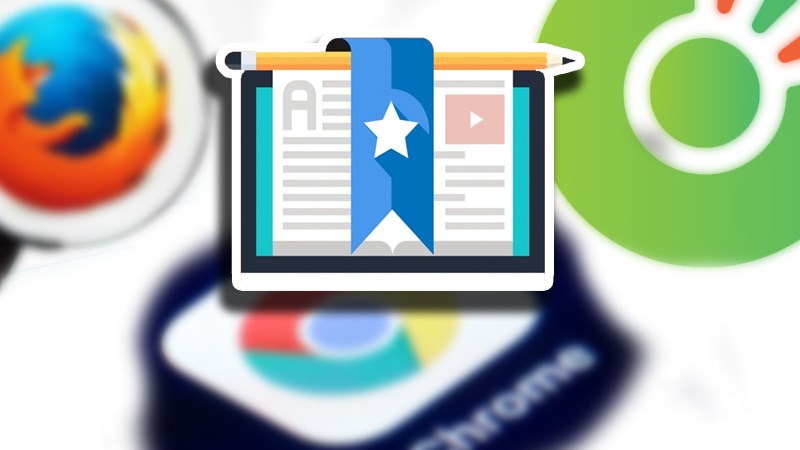
Lưu Bookmark trên Chrome, Firefox, Cốc cốc trên máy tính
I. Bookmark là gì?
Bookmark là nơi lưu trữ những trang web, hình ảnh hay tập tin mà người dùng hay truy cập hoặc xem dang dở trên máy tính, điện thoại. Mỗi lần mở trình duyệt người dùng chỉ cần nhấn vào biểu tượng của trang web cần truy cập trên thanh công cụ là có thể mở ngay.
II. Cách lưu và phục hồi bookmark Chrome
1. Cách sao lưu
Hướng dẫn nhanh
Nhấn vào biểu tượng 3 chấm phía gốc phải màn hình > Chọn Dấu trang > Chọn Trình Quản lý dấu trang > Chọn Biểu tượng 3 chấm để vào Xuất dấu trang > Chọn nơi lưu trữ và nhấn Save.
Hướng dẫn chi tiết
Bước 1: Nhấn vào dấu 3 chấm trên trình duyệt Google Chrome, sau đó chọn Dấu trang và tiếp tục chọn Trình quản lý dấu trang hoặc nhấn tổ hợp phím nhanh: Ctrl + Shift + O.
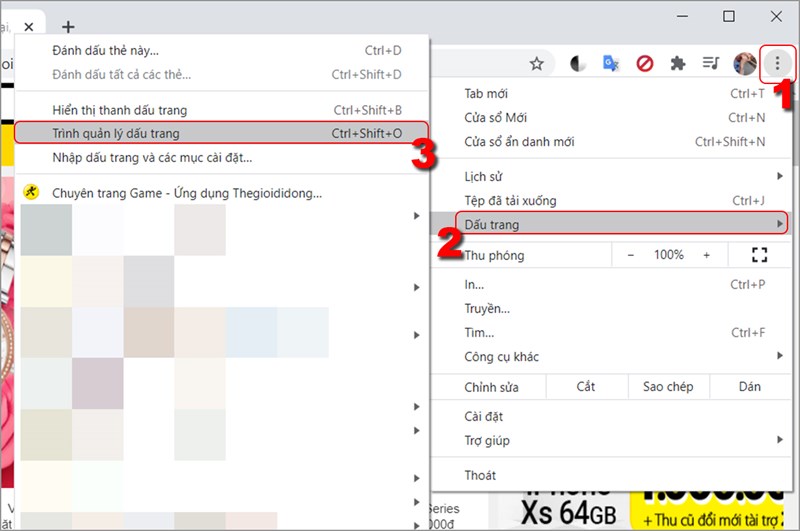
Vào cài đặt quản lý dấu trang
Bước 2: Tại giao diện Trình quản lý dấu trang, bạn nhìn sang bên phải và nhấn vào nút dấu 3 chấm như hình bên dưới.
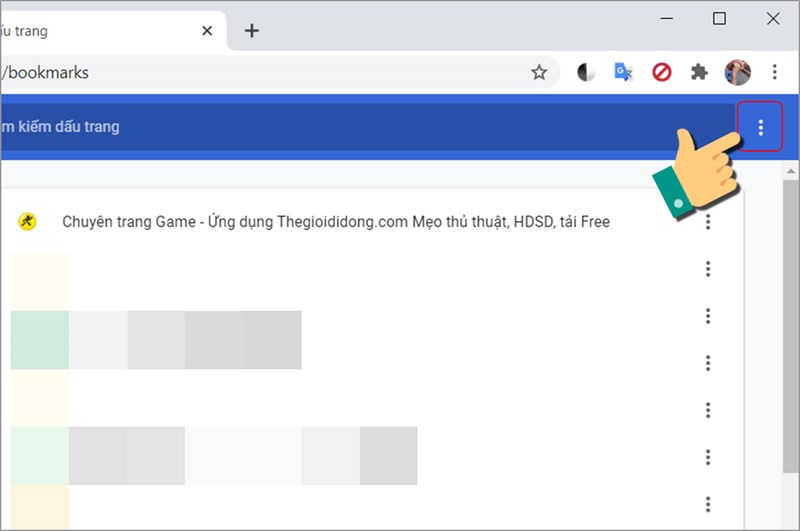
Biểu tượng 3 chấm
Tiếp theo là bạn chọn tính năng Xuất dấu trang.
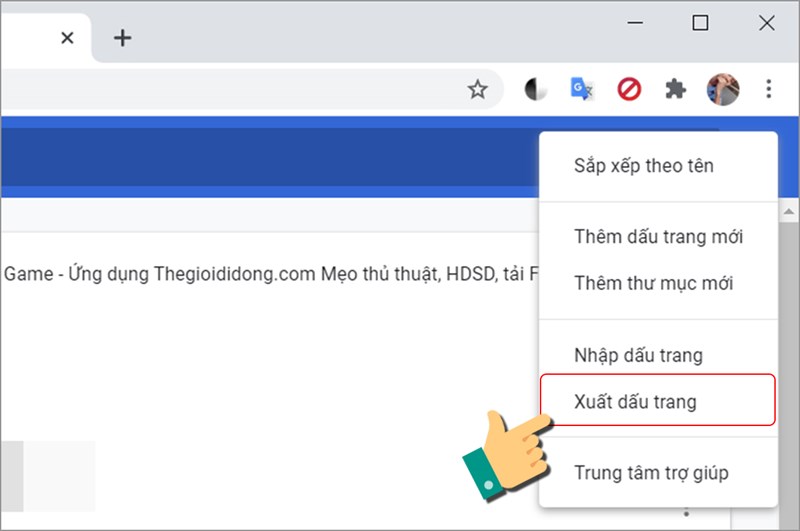
Xuất dấu trang
Bước 3: Sau đó bạn chọn phân vùng để lưu dữ liệu thanh Bookmarks. Tiếp theo bạn đặt tên cho file rồi nhấn Save để lưu lại.
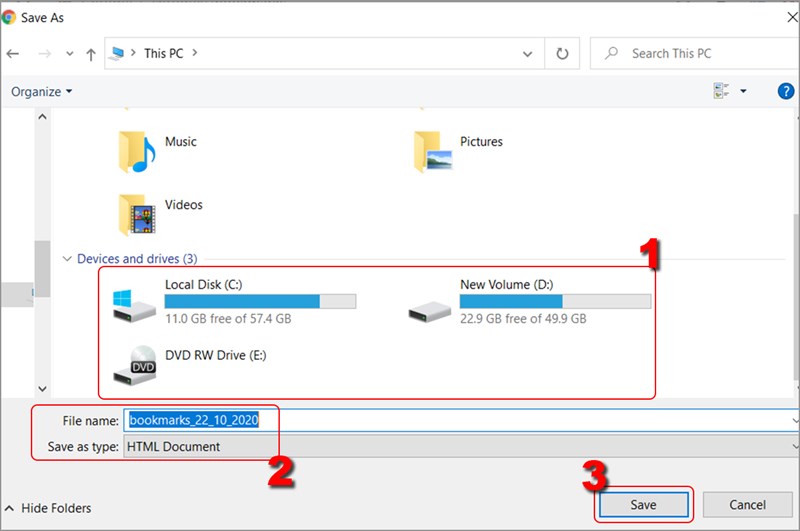
Chọn nơi lưu trữ
2. Cách khôi phục
Hướng dẫn nhanh
Vào Cài đặt trên trình duyệt > Nhập dấu trang và các mục cài đặt > Chọn chế độ Tệp HTML chứa dấu trang > Nhập > Chọn Tệp > Chọn tệp đã sao lưu Open > Xong.
Hướng dẫn chi tiết
Bước 1: Chọn hình chấm 3 chấm, và chọn tiếp Cài đặt.
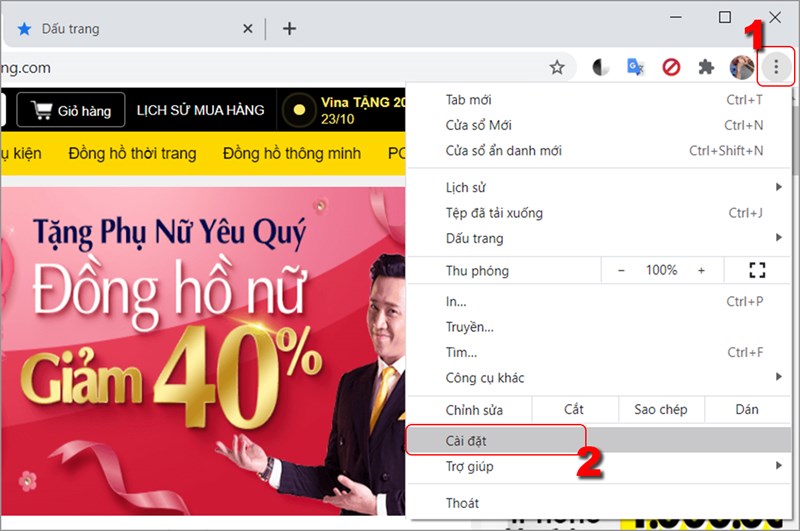
Khôi phục
Bước 2: Sau đó bạn click chọn tính năng Nhập dấu trang và các mục cài đặt.
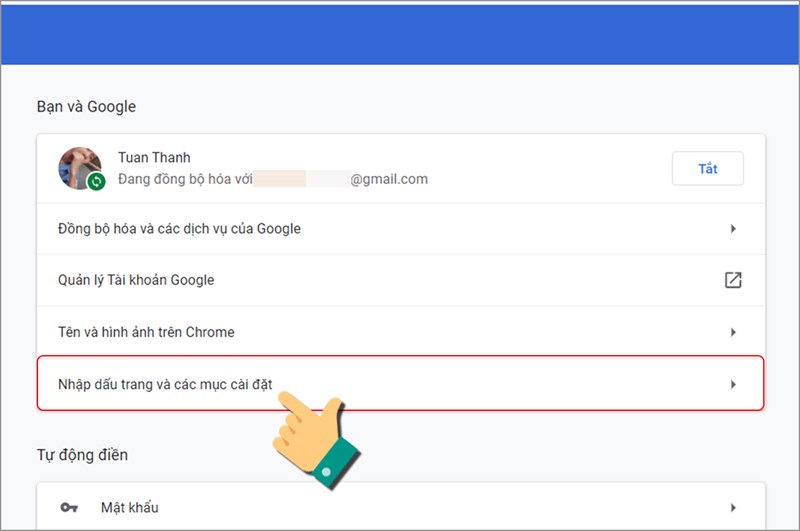
Nhập dấu trang
Bước 3: Hộp thoại Nhập dấu trang xuất hiện kích chọn chế độ Tệp HTML chứa dấu trang sau đó kích vào NHẬP.
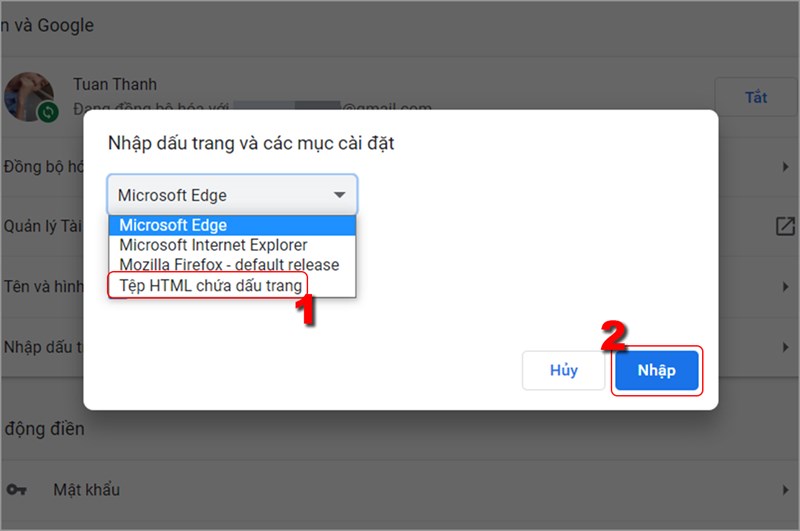
Nhập dấu trang
Bước 4: Nhấn Chọn Tệp.
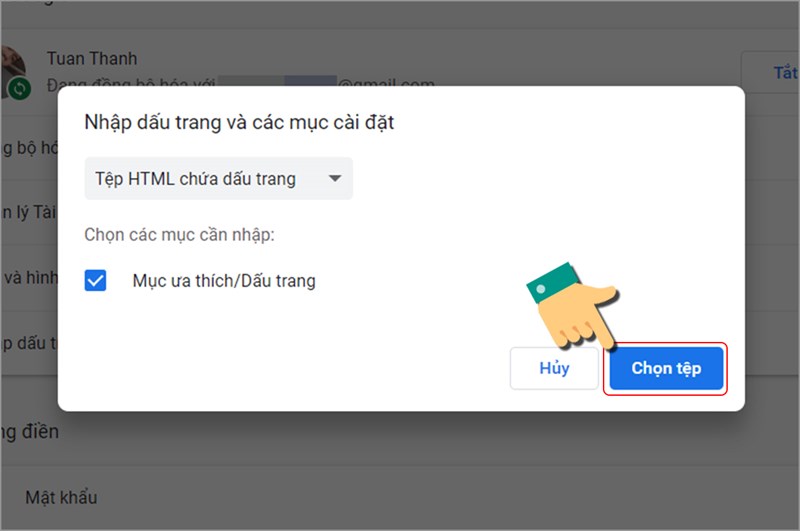
Chọn tệp
Bước 5: Tại đây tìm đến nơi lưu file sao lưu Bookmarks, chọn Open để Upload file lên trình duyệt web.
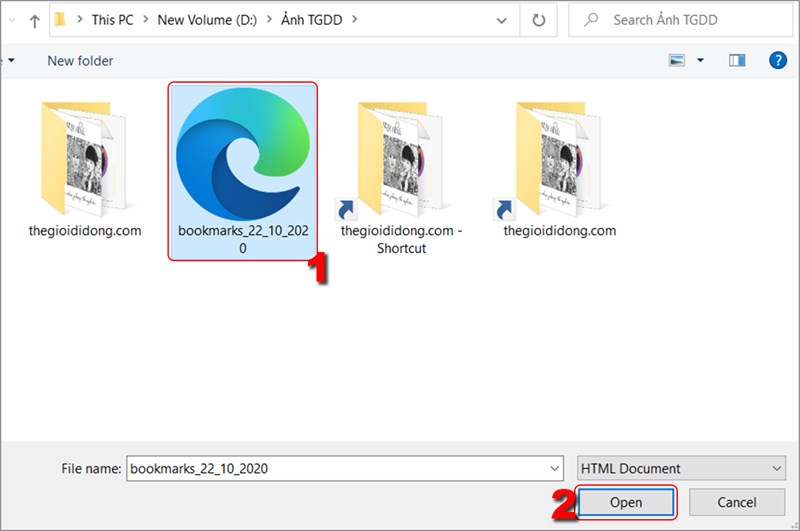
Mở tệp
Bước 5: Cuối cùng chọn Xong và mở lại trình duyệt để nạp lại dữ liệu.
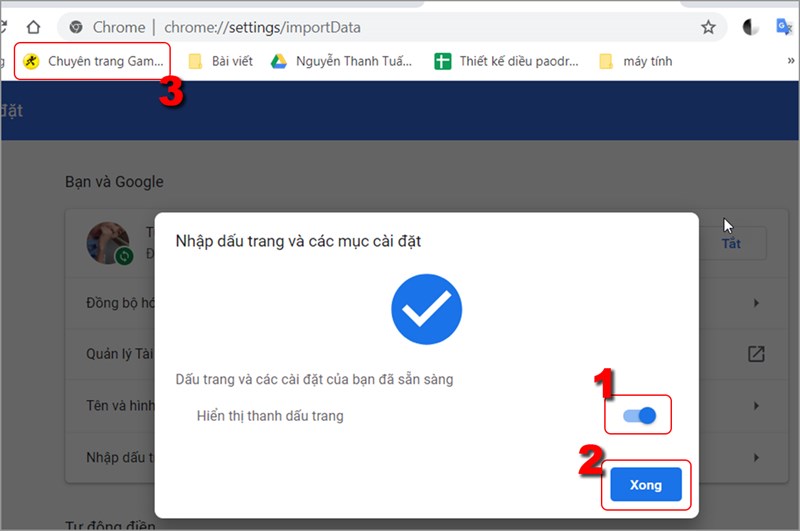
Lưu và hoàn thành
III. Cách sao lưu, khôi phục Bookmark Cốc cốc
1. Cách sao lưu
Hướng dẫn nhanh
Vào trình duyệt cốc cốc, nhấn vào biểu tượng cốc cốc > Chọn Dấu trang > Trình quản lý dấu trang > Biểu tượng 3 chấm để vào Xuất trang > Đặt tên trang > Chọn Save.
Hướng dẫn chi tiết
Bước 1: Trên giao diện Cốc Cốc, nhấn vào Tùy chỉnh và chọn Dấu trang và Trình quản lý dấu trang.
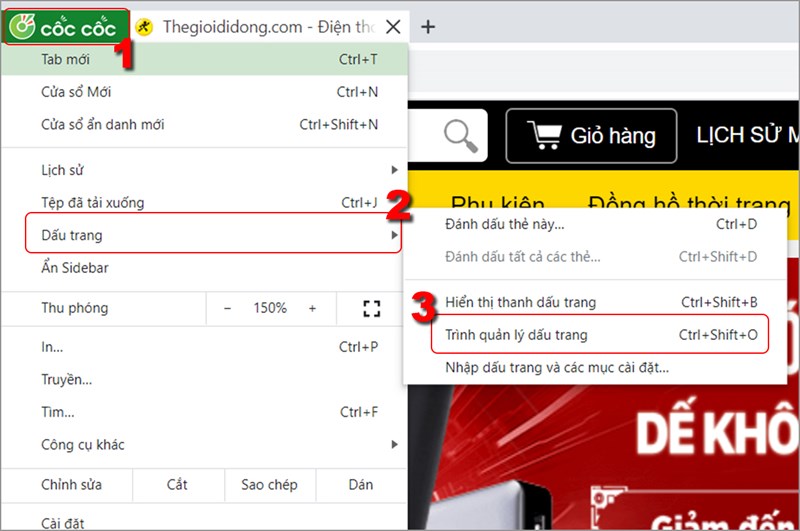
Tùy chỉnh dấu trang
Bước 2: Tiếp tục chọn biểu tượng 3 chấm phía gốc phải màn hình.
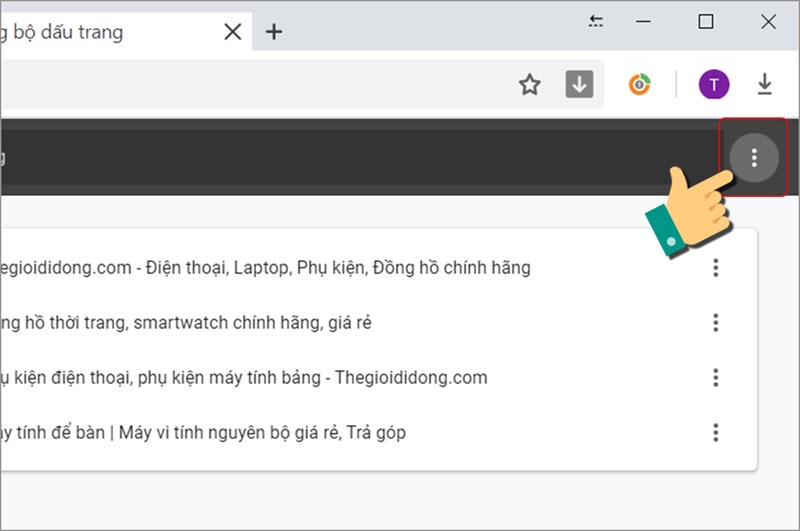
Biểu tượng 3 chấm để
Bước 3: Trong Trình quản lý dấu trang, ấn chọn Xuất dấu trang.
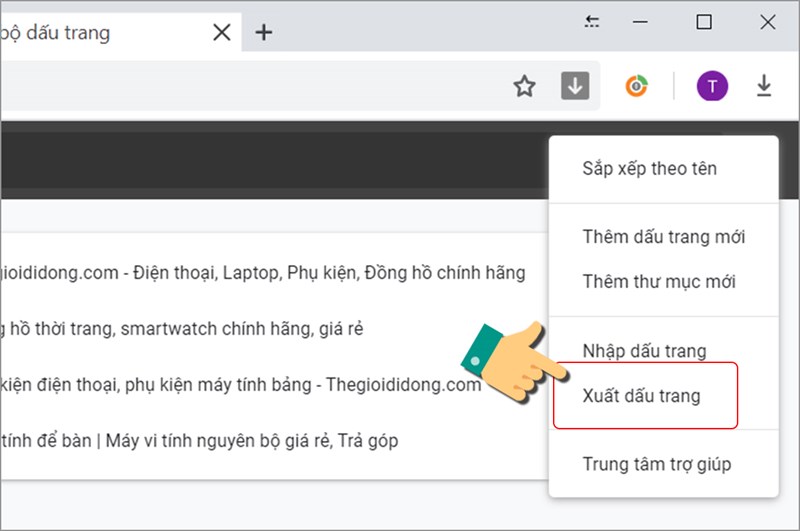
Tùy chỉnh xuất dấu trang
Bước 4: Đặt tên file của bạn, chọn vị trí lưu file và ấn Save.
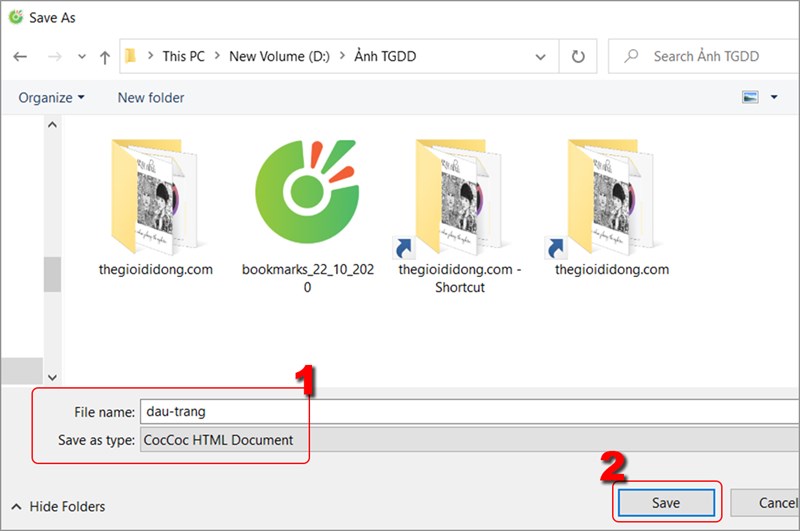
Đặt tên và lưu lại
Cuối cùng các bạn vào thư mục lưu file để kiểm tra lại sao lưu Bookmark trên Cốc Cốc mới tạo.
2. Cách khôi phục
Hướng dẫn nhanh
Chọn biểu tượng cài đặt > Chọn Nhập dấu trang và các mục cài đặt > Chọn Tệp chứa HTML chứa dấu trang > Chọn tệp > Chọn tệp đã sao lưu và nhấn Open > Xong.
Hướng dẫn chi tiết
Bước 1: Trên giao diện chính chọn biểu tượng cài đặt.
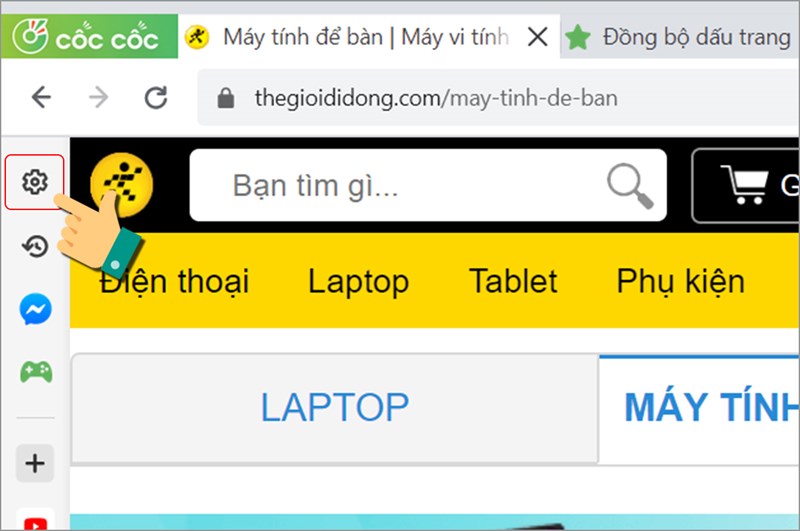
Cài đặt
Bước 2: Sau đó click vào Nhập dấu trang và các mục cài đặt.
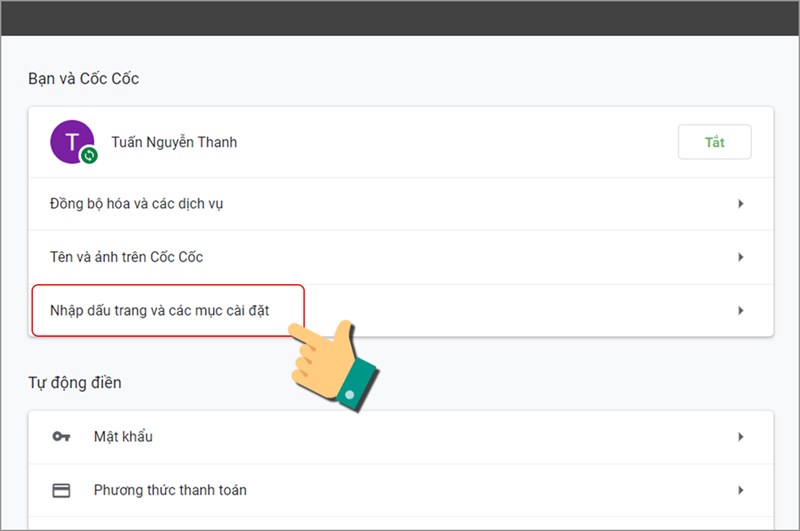
Nhập dấu trang
Bước 3: Trong dấu trang và các mục cài đặt chọn phần Tệp HTML chứa dấu trang sau đó nhấn chọn tệp.
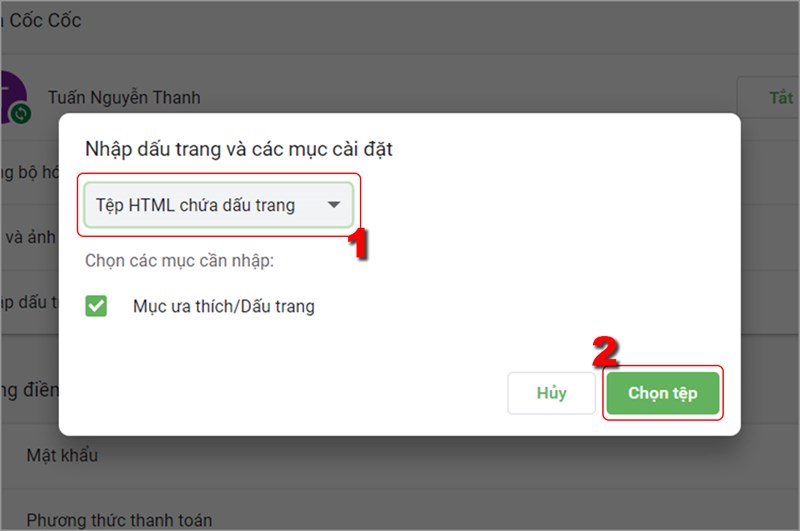
Mở tệp
Bước 4: Chọn tệp đã lưu sau đó chọn Open để mở.
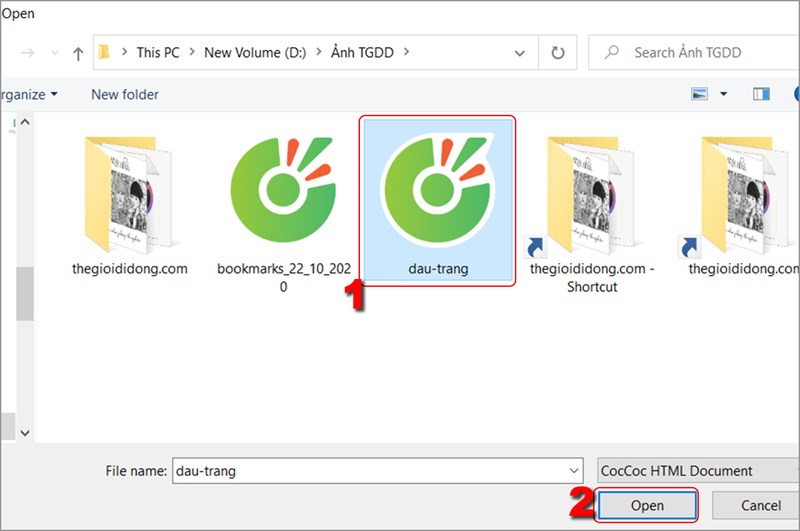
Chọn và mở tệp
Đây là kết quả thanh dấu trang đã xuất hiện.
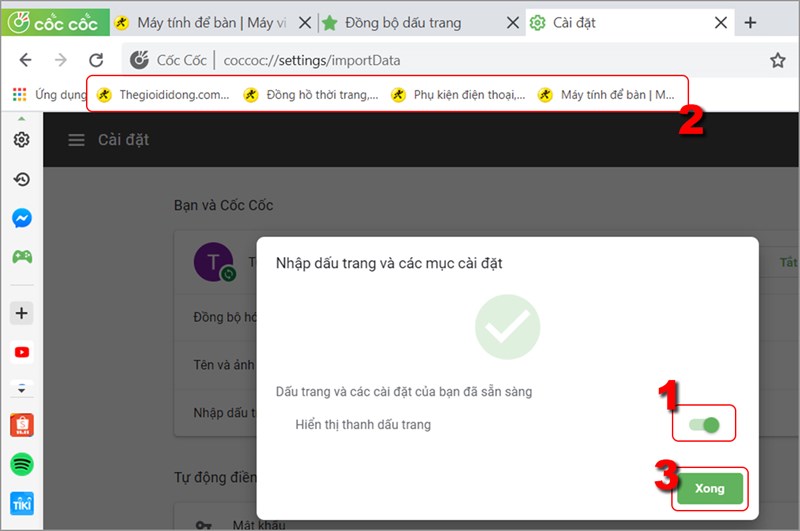
Hoàn thành
IV. Cách sao lưu, khôi phục Bookmark Firefox
1. Cách sao lưu
Hướng dẫn nhanh
Mở trình duyệt Firefox, nhấn chuột phải vào thanh cộng cụ của Firefox > Chọn Thanh menu > Chọn Dấu trang và Xem tất cả dấu trang > Chọn Nhập và sao lưu > Đặt tên cho file sao lưu > Save.
Hướng dẫn chi tiết
Bước 1: Mở trình duyệt Firefox, bạn hãy nhấn chuột phải vào vị trí bất kỳ trên thanh công cụ của FireFox.
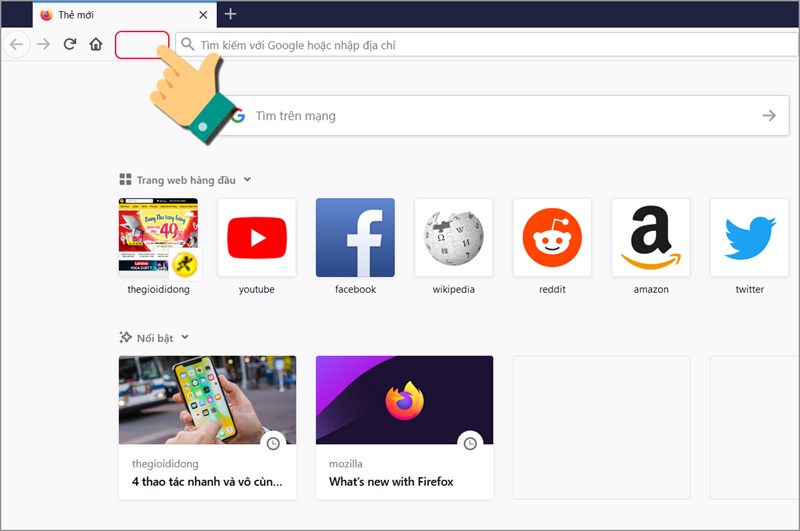
Nhấn vị trí bất kỳ trên thanh công cụ trình duyệt Firefox
Chọn Thanh menu để thực hiện sao lưu.
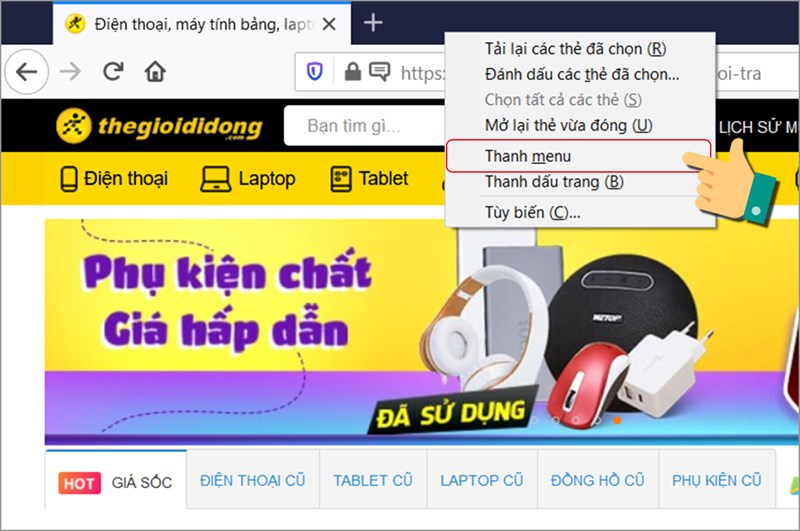
Mở thanh menu
Bước 2: Tiếp đến trong thanh công cụ ở phần Dấu trang chọn Xem tất cả dấu trang.
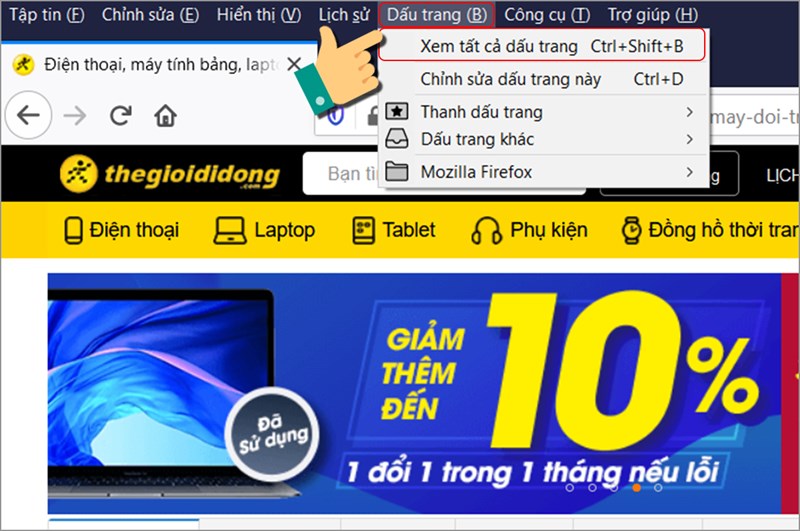
Xem tất cả dấu trang
Bước 3: Trong phần Dấu trang khác bạn chọn tiếp theo Nhập và sao lưu.
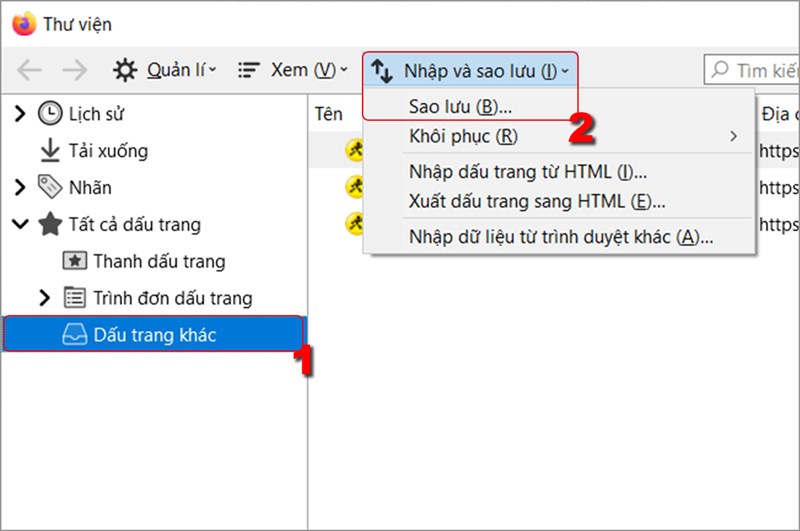
Nhập và sao lưu
Bước 4: Bạn nên để ý về đường dẫn và đặt tên cho tệp sau đó nhấn Save như ảnh bên dưới.
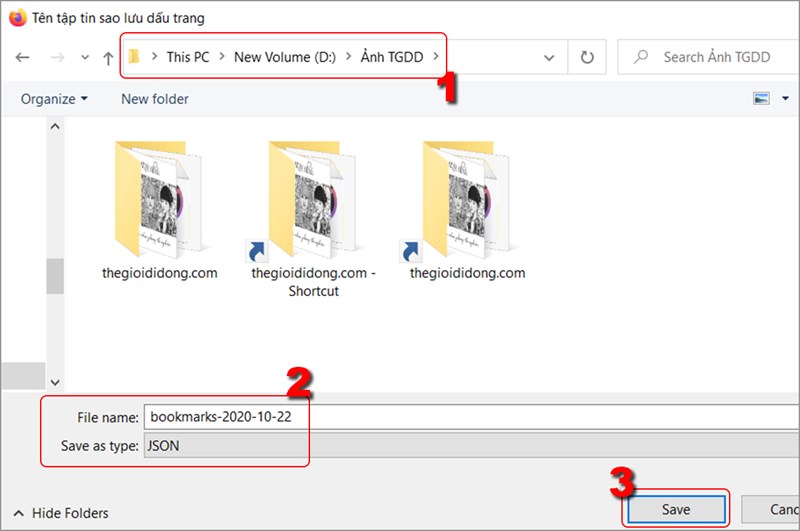
Đặt tên
2. Cách khôi phục
Hướng dẫn nhanh
Nhấn tổ hợp phím Ctrl +Shift + B > Chọn Nhập và sao lưu > Chọn Khôi phục > Chọn tập tin > Mở tệp có đuôi JSON > Open > OK để hoàn thành.
Hướng dẫn chi tiết
Bước 1: Mở Firefox, nhấn tổ hợp phím Ctrl +Shift + B để mở thư viện. Sau đó, chọn Nhập và sao lưu > Chọn Khôi phục và Chọn tập tin.
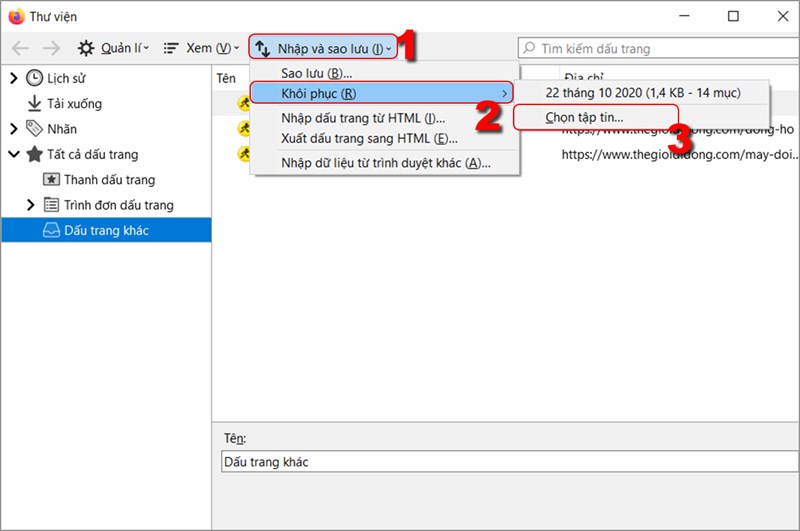
Khôi phục
Bước 2: Tiếp đến hãy chọn tệp sao lưu và nhấn Open.

Chọn tệp và mở
Bước 3: Trong thông báo tiếp theo nhấn OK để hoàn thành các thao tác.
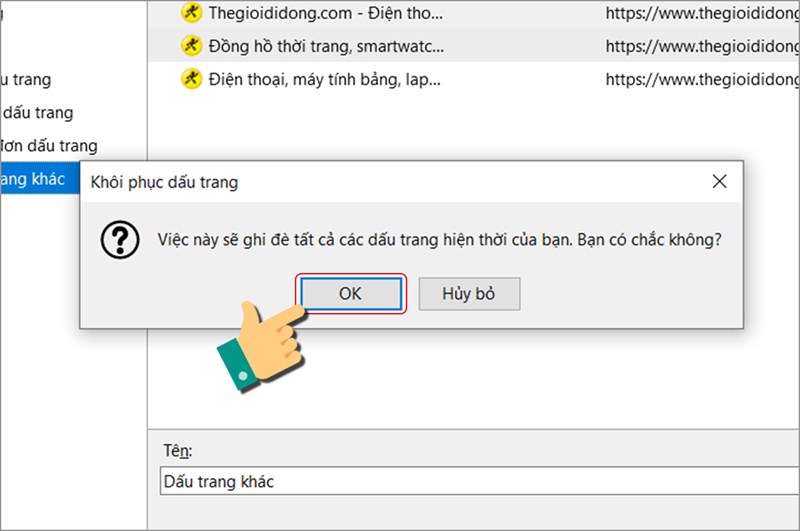
Hoàn thành
Hy vọng qua bài viết sẽ giúp bạn lưu Bookmark trên Chrome, Firefox, Cốc cốc trên máy tính nhanh chóng. Nếu có thắc mắc về thao tác trong bài viết bạn có thể để lại bình luận bên dưới để mình hỗ trợ nhé. Chúc các bạn thành công.
















